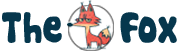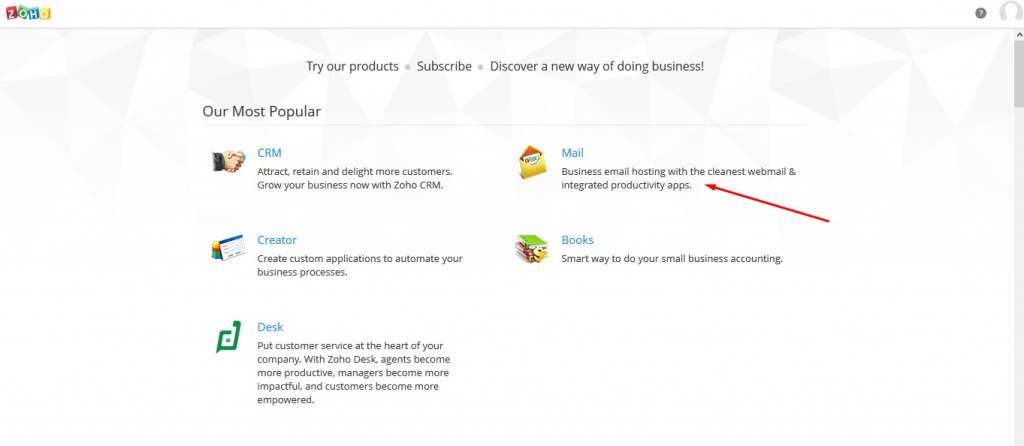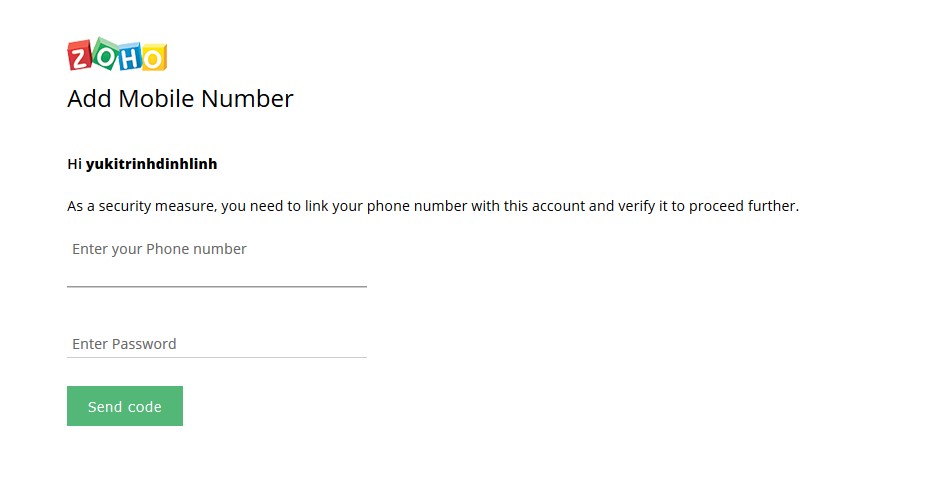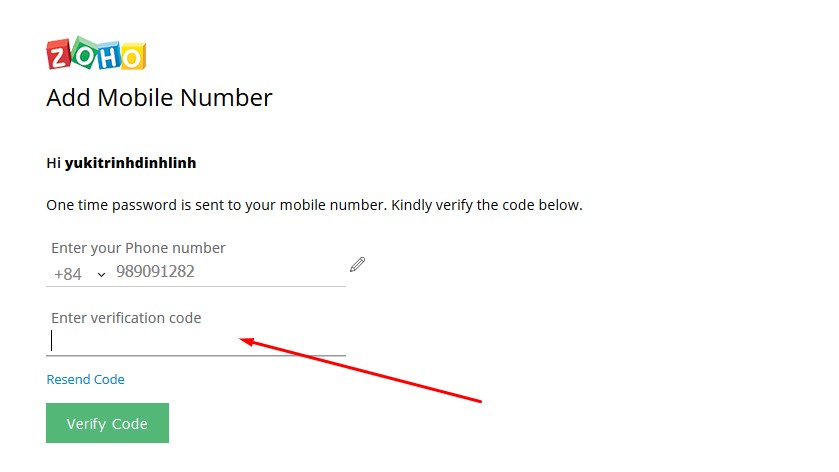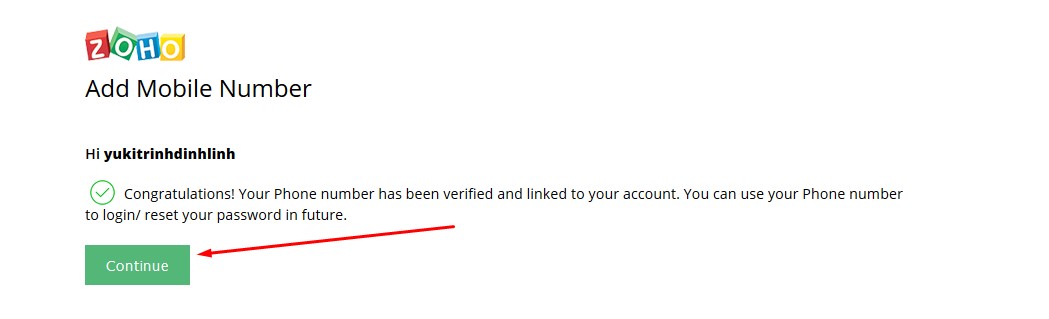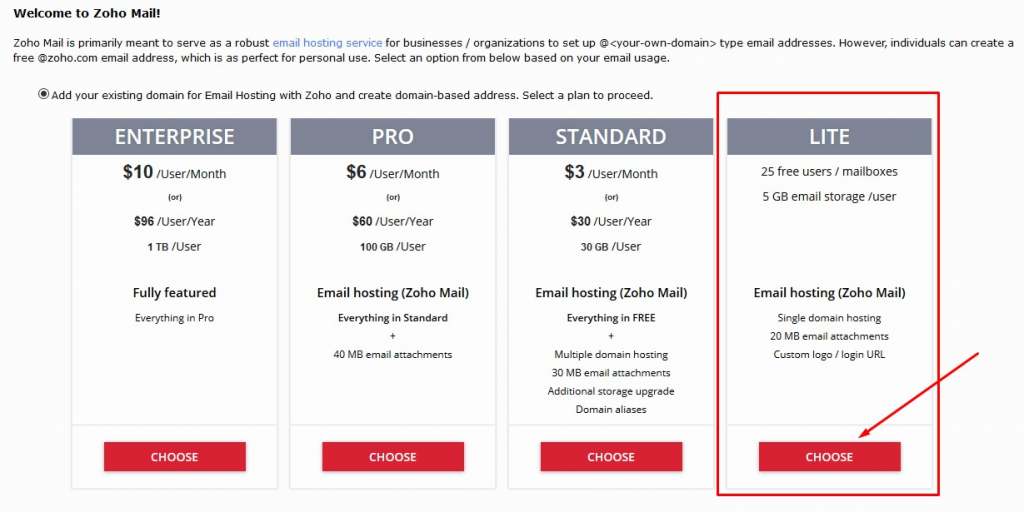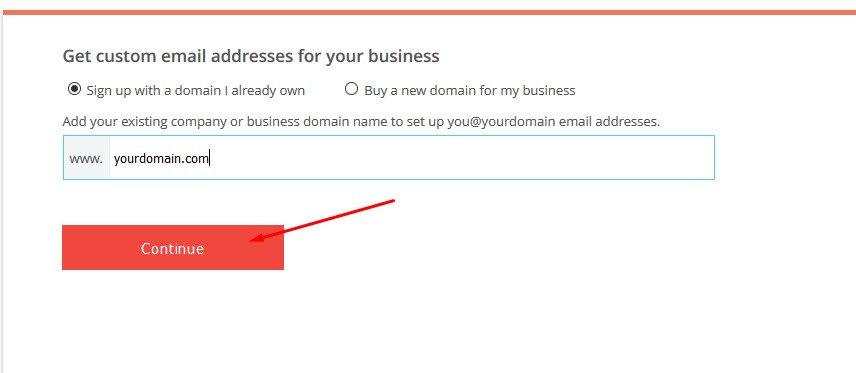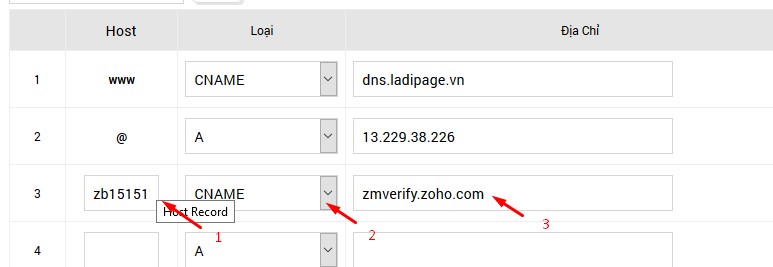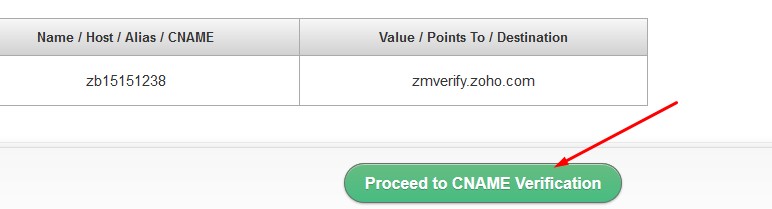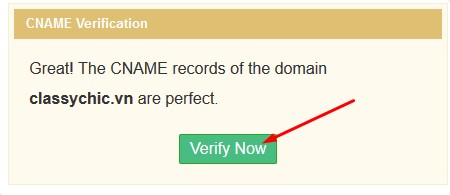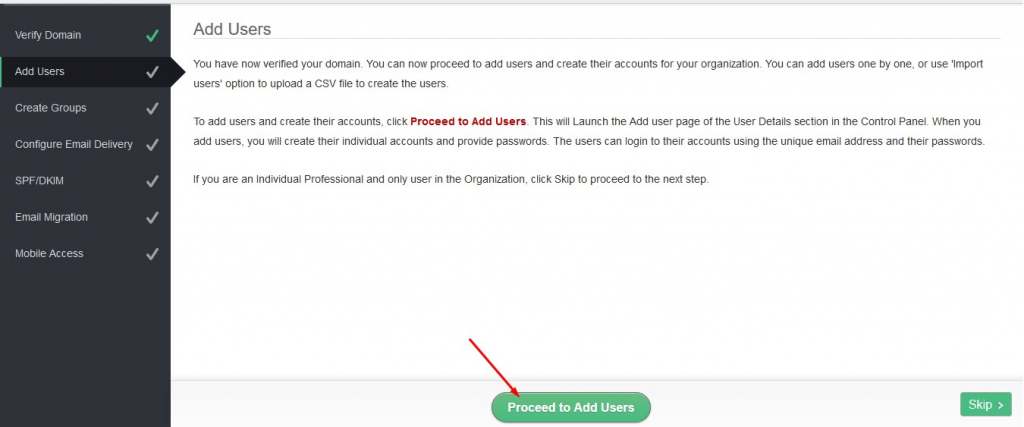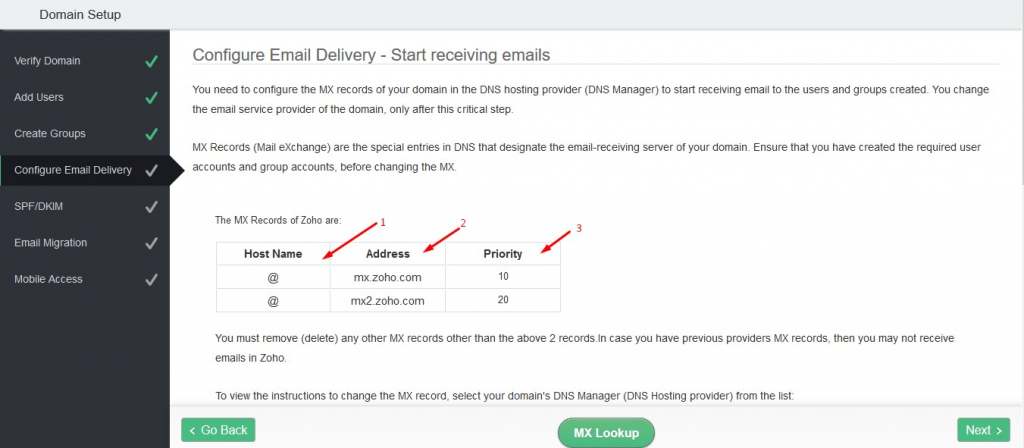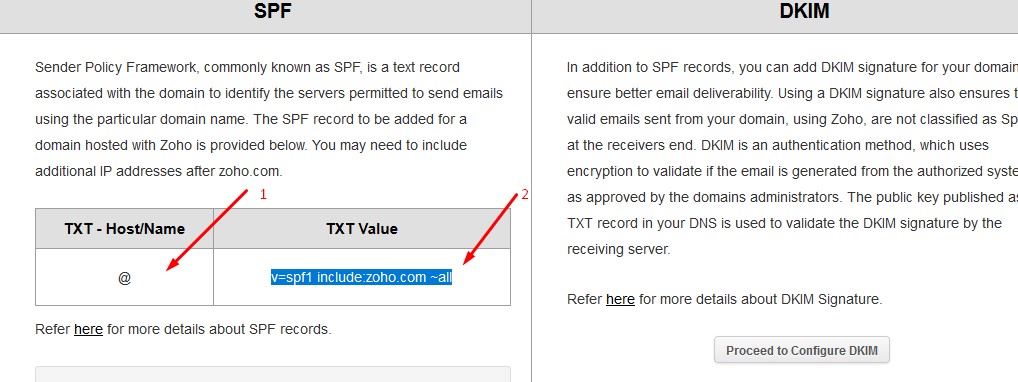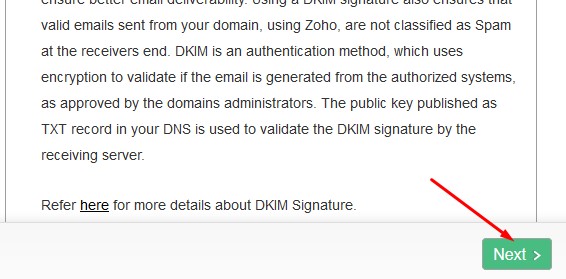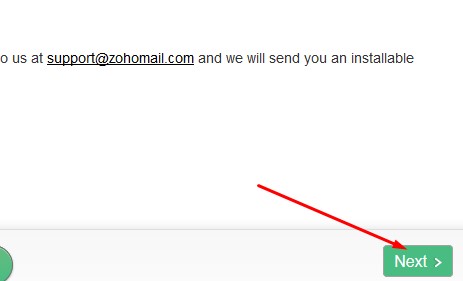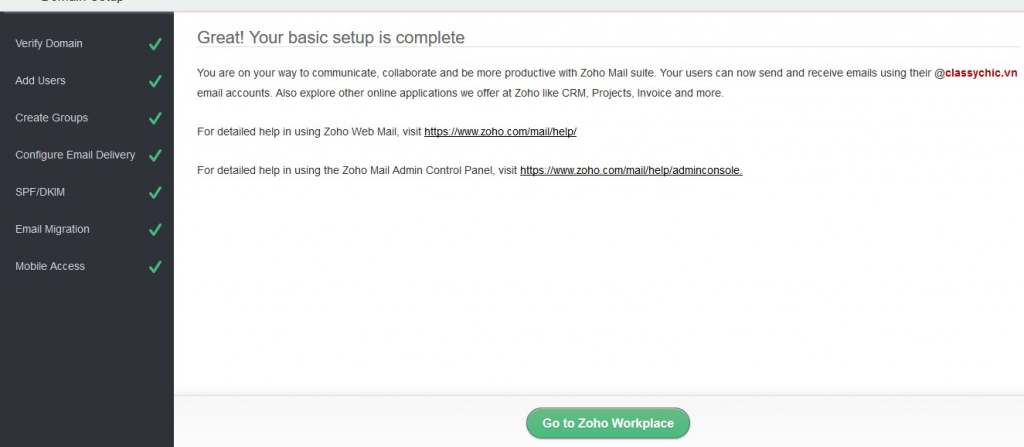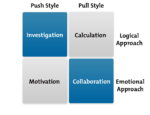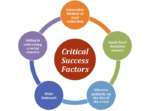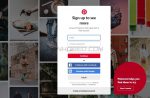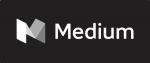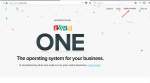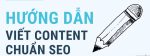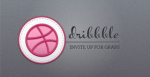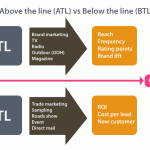Zoho mail là một trong những tiêu chí tạo nên sự chuyên nghiệp của website vì là mail tên miền riêng (vd: admin@trinhdinhlinh.com). Đừng lo ngại vì đây là một hộp mail miễn phí tới 25 mails lận, thoải mái mà sử dụng. Sau đây mình sẽ hướng dẫn từ tạo mail tên miền riêng miễn phí từ A đến Z.
Bước 1: Truy nhập https://www.zoho.com/ chọn Sign UP NOW
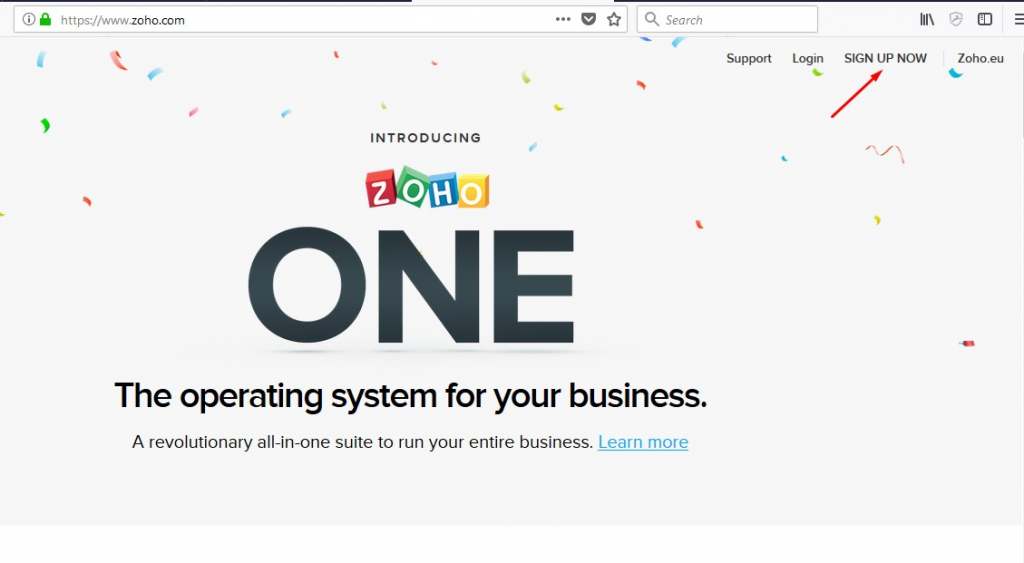
Bước 2: Điền đầy đủ thông tin bạn bên dưới và tạo tài khoản mới.
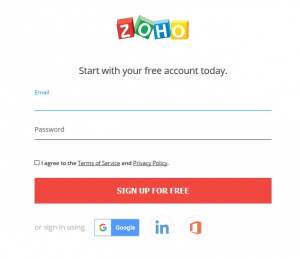
Bước 3: Chọn mục mail để tiêp tục tạo
Bước 4: Nhớ chọn số điện thoại mới rồi nhập và để lấy mã xác nhận nhé các bạn
Bước 5: Nhập mã xác nhận từ điện thoại chọn Verify Code
Bước 6: Đây là màn hình đã Verify thành công và chọn Continue để tiếp tục
Bước 7: Click vào ô LITE để tạo account free nhe, hoặc nếu bạn có điều kiện thì chọn các muc còn lại mình thích
Bước 8: Nhập domain của bạn đã mua vào đây để tiếp tục cài đặt
Bước 9: Bắt đầu từ những bước này bạn nên tập trung làm chính xác để đỡ tốn time làm đi làm lại hen:
1: Chọn Others thì sẽ hiện ra mục 2 và 3
2: CNAME để nhập và tên host trong DNS
3: Giá trị để nhập cùng dòng trong DNS
Yên tâm vì ở bước 10 các bạn sẽ thấy những gì các bạn phải nhập tương tụ và dễ hiểu hơn
Bước 10: Đây là hình minh họa những gì các bạn phải nhập từ bước 9
1: Tên host
2: Loại
3: Giá trị
Bước 11: Đợi tầm 5 phút đến 10 phút để nó nhận IP rồi hãy chọn Proceed to CNAME Verification
Thành công thì sẽ hiện ra bảng thế này:
Bước 12: Nhập tên mail mà bạn muốn tạo vào đây (vd: info@classychic.vn…)
Bước 13: Nếu bạn muốn thêm các user của mình thi chọn Proceed to add Users hoặc Skip để bỏ qua nhé
Bước 14: Bước này thì tương tự như bước 9, lấy các giá trị để nhập vào DNS
1: Tên host
2: Giá trị
3: Độ ưu tiên ( bạn nhớ cọn MX thì mới có nhé)
Bước 15: Nhập vào 2 dòng như hình bên dưới từ bước 14 trong DNS nhé
Sau đó vào lại zoho để kiểm tra nhé, Nếu có thông báo như hình thì đã thành công.
Bước 16: Tương tự như bước 9 và bước 14, Nhưng khác loại ở đây là TXT nha các bạn, bước này nên làm để chống spam mail nhé.
Bước 17: Đây là tiếp theo bước 16 để bạn chắc rằng đã làm đúng
1: Tên
2: Loại
3: Giá trị
Bước 18: Skip 2 bước liên tiếp để đến bước cuối nhé
Bước 19: Hoàn tất việc tạo một Zoho mail, chúc các bạn vui vẻ và thành công
by TOM AU